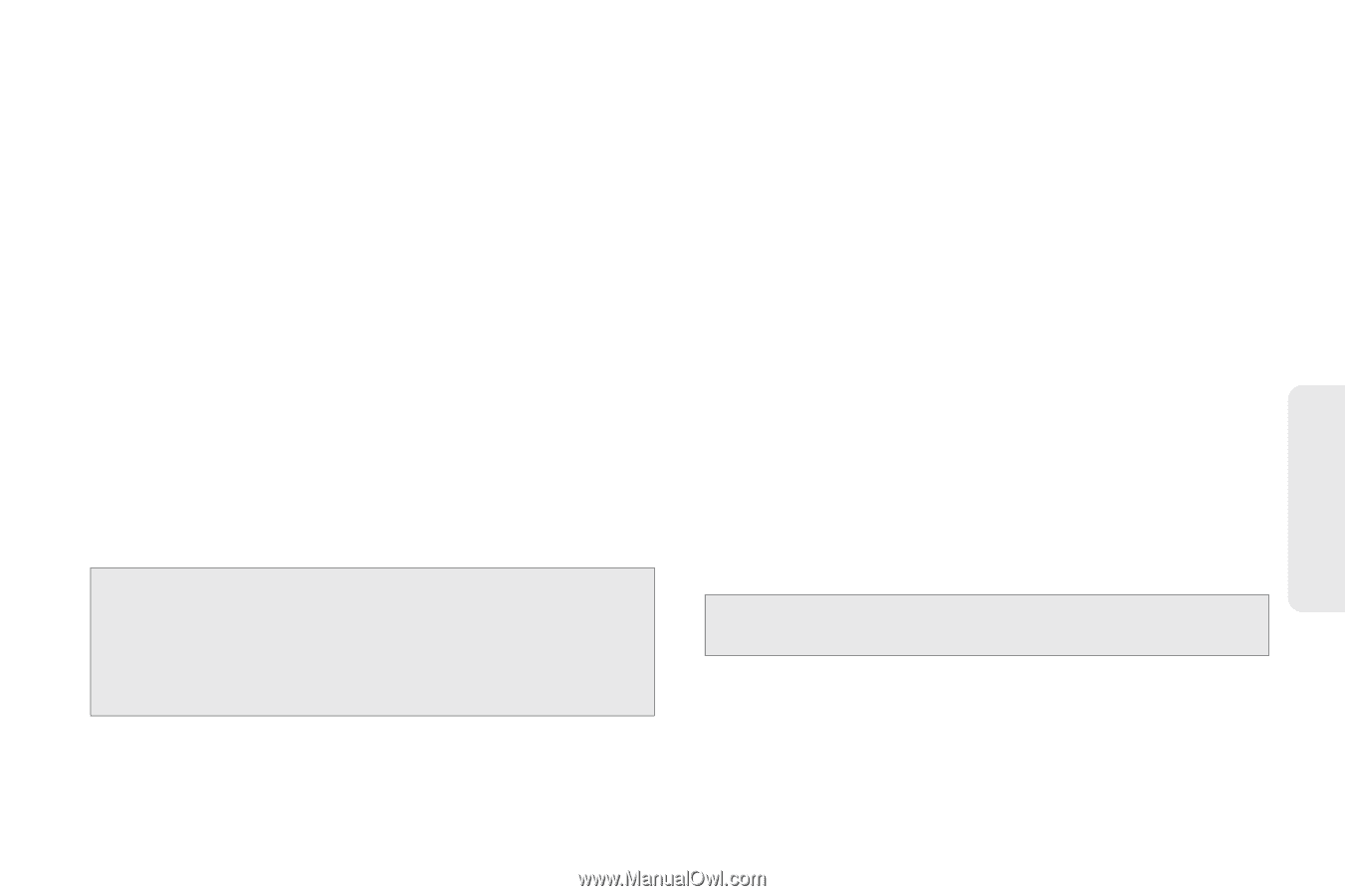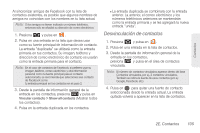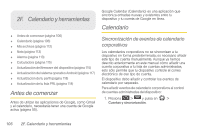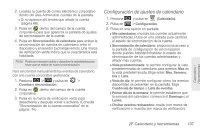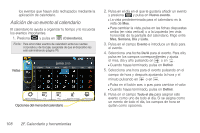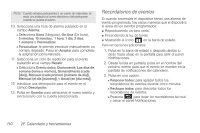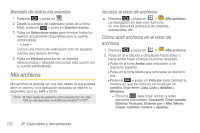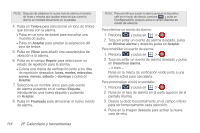Samsung SPH-D700 User Manual (user Manual) (ver.f6) (Spanish) - Page 123
F. Calendario y herramientas, Calendario, Google/Gmail, Corporate, Important
 |
View all Samsung SPH-D700 manuals
Add to My Manuals
Save this manual to your list of manuals |
Page 123 highlights
7. Asigna el nuevo evento de calendario a una cuenta actual pulsando en el campo Calendario y seleccionando una cuenta. Para este ejemplo, vamos a utilizar una cuenta de Google. Ⅲ Las entradas de calendario Mi calendario se almacenan localmente en el dispositivo y no como parte de una cuenta de correo electrónico. Ⅲ Las entradas de calendario Google/Gmail se sincronizan entre tu dispositivo y tu cuenta de Google en línea. Ⅲ Las entradas de calendario Corporate (Corporativo) se sincronizan entre tu dispositivo y un servidor Exchange o desde dentro de Microsoft® Outlook®. Ⅲ Las entradas de calendario Important (Importante) se sincronizan con tu dispositivo y se asignan a una categoría importante. Ⅲ Las entradas de calendario predeterminado se sincronizan entre tu dispositivo y tu cuenta de correo electrónico predeterminada. Nota: Algunas de las opciones anteriores aparecen cuando cuentas de correo electrónico compatibles (como Outlook) se han creado y sincronizado. Si se apoyan, aparecerán categorías adicionales: Business (Negocio), Red Category+ (Categoría roja+), Important (Importante) y Personal. Ⅲ Cuando hayas terminado, pulsa en Aceptar. 8. Introduce una ubicación para el evento en el campo Ubicación. 9. Asigna participantes introduciendo la dirección de correo electrónico directamente en el campo Invitados o seleccionando de una de las tres fuentes disponibles: Ⅲ Contacto: te permite elegir participantes de tu grupo actual de contactos disponibles (cuentas locales y administradas). Pulsa en entradas y después pulsa en Añadir. Ⅲ Grupo: te permite elegir participantes seleccionando las categorías de grupo principales. Los participantes asignados a esos grupos se añadirán y serán notificados automáticamente de tu nuevo evento. Pulsa en entradas y después pulsa en Añadir. Ⅲ Search (Buscar): te permite buscar destinatarios desde dentro de tus contactos de correo electrónico disponibles de la cuenta de correo electrónico actualmente asignada (paso 7). Pulsa en entradas y después pulsa en Add (Añadir). Nota: La opción Search (Búsqueda) aparece cuando el calendario está establecido en Corporate (Corporativo). Ⅲ Reciente: te permite seleccionar entre destinatarios de correo electrónico recientes. Pulsa en entradas y después pulsa en Add (Añadir). Calendario / Herramientas 2F. Calendario y herramientas 109